Cuando estamos configurando nuestra Mac por primera vez, una de las cosas que se vuelven más tediosas es la de descargar todas las aplicaciones que necesitamos. Este proceso se puede volver bastante molesto, pero por suerte, existe un servicio gratuito que nos permite descargar e instalar varias aplicaciones rápidamente en Mac.
Descargar e instalar muchas aplicaciones a la vez en Mac
Vamos a usar un servicio web gratuito llamado Macapps.link, podemos ingresar desde cualquier navegador. Una vez que lo hagamos vamos a poder descargar e instalar varias aplicaciones rápidamente en Mac de una manera considerablemente simple.
Podemos encontrar aplicaciones de mensajería, herramientas de productividad y comunicación, navegadores webs y muchas cosas más.
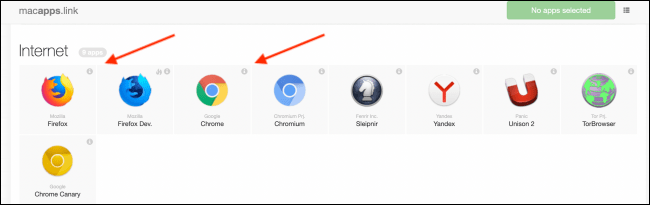
Por lo tanto, vamos a ir seleccionando todas las aplicaciones que vamos a descargar. Para esto simplemente le daremos clic y se resaltarán. Podemos darle clic a todas las que queramos.

Una vez que terminamos de seleccionar todas, tendremos que dar clic en el botón “Instalar aplicaciones” o “Install apps” que aparece en la esquina superior derecha de la pantalla.
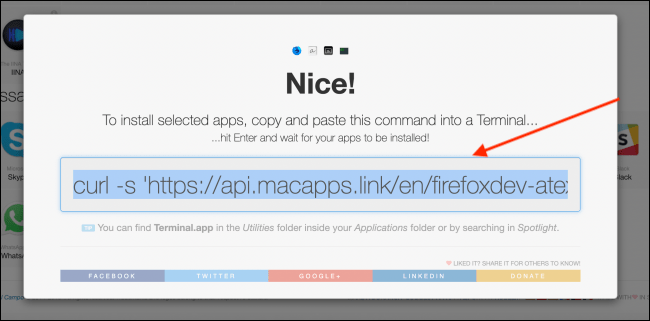
Ahora aparecerá una ventana emergente que nos proporcionará un enlace para poder descargar el paquete de las aplicaciones que hemos seleccionado. En este caso simplemente vamos a tener que copiarlo usando la combinación de teclas de Ctrl + C.
Luego de esto vamos a tener que abrir el Terminal. Lo que haremos será bastante fácil porque básicamente vamos a tener que pegar este enlace, así que no te preocupes.
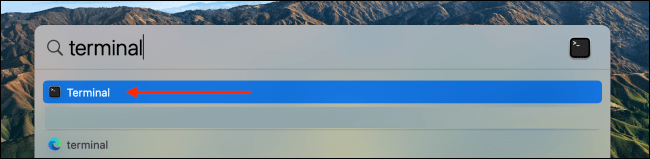
Existen varias formas de abrir el Terminal en Mac. La forma más sencilla es usar Spotlight Search. Para esto vamos a tener que presionar las teclas Comando + Espacio en el teclado para que aparezca la barra de búsqueda. Luego escribimos “Terminal” y presionamos para abrirlo.
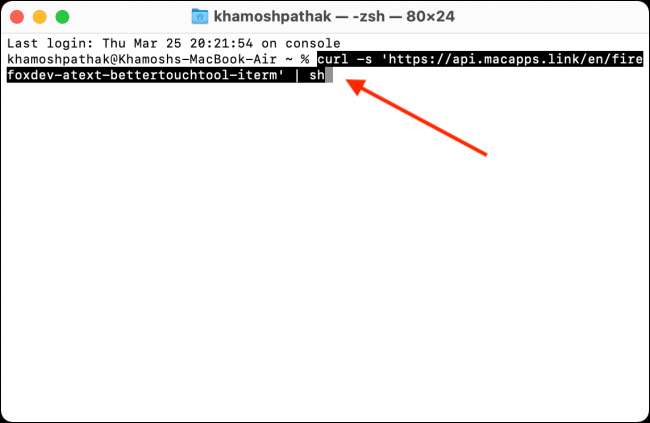
Una vez que se abra la ventana de Terminal, vamos a tener que dar clic dentro de la misma y luego presionar “Comando + V” para que el enlace se pegue. Luego de esto presionamos la tecla “Retorno”.
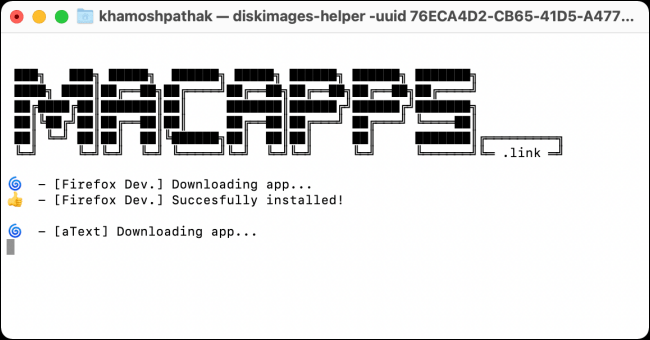
Ahora lo que tenemos que hacer es esperar. Podremos ver en la ventana como se descargan las aplicaciones y luego nos confirma cuando se instalaron satisfactoriamente. Dependiendo de la cantidad de aplicaciones que seleccionamos, el proceso puede demorar un poco más. Aunque generalmente es bastante rápido.
Una vez que terminamos aparecerá un mensaje de “Gracias por usar macapps.link” en la parte inferior.
Cuando terminemos vamos a tener que salir de la Terminal usando la barra de menú en la parte superior de la pantalla. Podremos verificar las aplicaciones instaladas desde Launchpad.
Vamos al Dock y hacemos clic en el icono de Launchpad. Navegamos hasta la última página y podremos ver los iconos de las aplicaciones que hemos descargado.

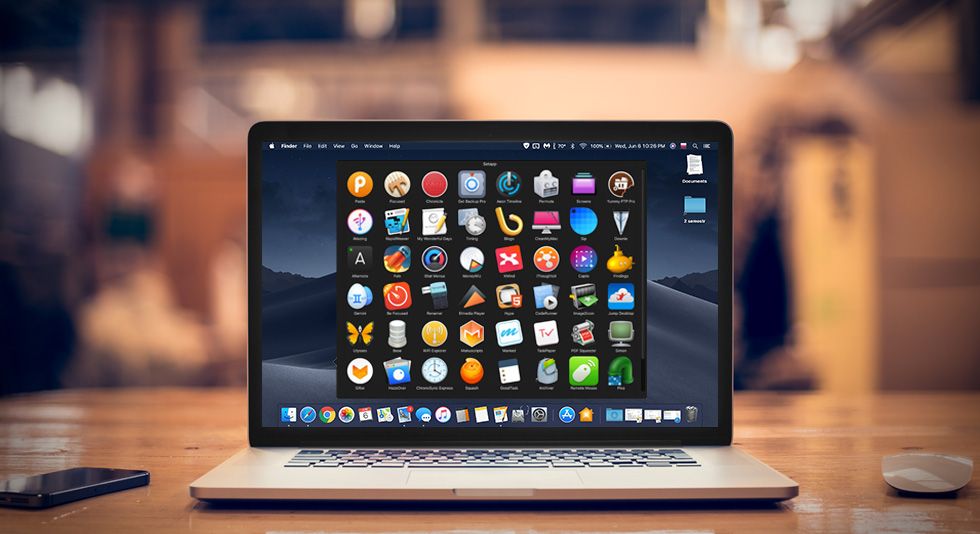
como actualizar iPhone en versio 14 o 15
tal vez me puedes explicar por favor para actualizar
Hola wilmer umajinga, qué tal?
Sí claro, te dejamos un artículo con el detalle de los pasos que debes seguir:
https://www.islabit.com/152410/como-actualizar-obtener-ios-15-ipados-15-watchos-8.html
Un saludo grande!